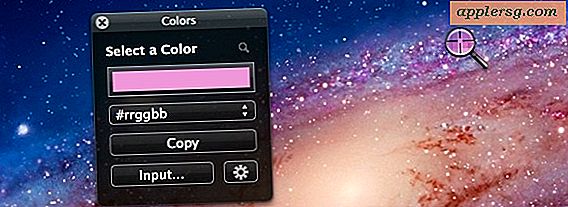วิธีการสร้างตาข่าย 3 มิติจากภาพถ่าย
รูปภาพ 3 มิติแบบเมชคือการเรนเดอร์สามมิติของออบเจ็กต์ที่มีกราฟแบบเส้นหรือ "ตาข่าย" ของรูปภาพ มีหลายวิธีในการพัฒนา 3D mesh รวมถึงการสร้างในโปรแกรม CAD ด้วยมือ อย่างไรก็ตาม ซอฟต์แวร์กราฟิกหลายประเภทมีความสามารถในการเปลี่ยนรูปภาพหรือรูปภาพสองมิติให้เป็นรูปภาพตาข่าย 3 มิติที่แสดงผลอย่างสมบูรณ์ โปรแกรมที่มีคุณสมบัติความสามารถนี้รวมถึงโปรแกรม Photo to Mesh ที่พัฒนาโดย Ransen Software และ Photoshop ซึ่งผลิตโดย Adobe ซอฟต์แวร์แต่ละประเภทเหล่านี้ใช้กระบวนการที่แตกต่างกันเล็กน้อยในการเรนเดอร์เมช แต่ทั้งหมดทำได้ดี
รูปภาพไปที่ Mesh
ขั้นตอนที่ 1
บันทึกรูปภาพที่คุณต้องการใช้กับเดสก์ท็อปเพื่อให้ค้นหาได้ง่ายขึ้นในภายหลัง เลือกชื่อบันทึกที่เหมาะสมกับรูปภาพ
ขั้นตอนที่ 2
ซื้อและดาวน์โหลดเวอร์ชันเต็มของ Photo to Mesh หรือดาวน์โหลดเวอร์ชันฟรีจากเว็บไซต์ Ransen บันทึกลงในเดสก์ท็อปเพื่อให้ค้นหาได้ง่ายขึ้น เรียกใช้โปรแกรมติดตั้งและติดตั้งลงในโฟลเดอร์เริ่มต้น
ขั้นตอนที่ 3
เปิดโปรแกรม Photo to Mesh แล้วเลือกตัวเลือก "เปิดไฟล์รูปภาพ" ที่มุมซ้ายบนของโปรแกรม เลือกตัวเลือกเดสก์ท็อปจากด้านซ้ายมือของเมนู "เรียกดู" เลือกรูปภาพของคุณจากเมนู "เรียกดู" และคลิก "ตกลง" เพื่อเปิดรูปภาพ
ขั้นตอนที่ 4
ปรับการตั้งค่าของโปรแกรมโดยป้อนตัวเลขในกล่องข้อความถัดจากตัวเลือก เปลี่ยนขนาดตาข่ายโดยเปลี่ยนตัวเลือกขนาด "Mesh X" และ "Mesh Y" เลือกรูปร่างของตาข่ายโดยคลิกที่เมนูแบบเลื่อนลง "ตาข่าย" ที่ด้านล่างขวา
ดูตัวอย่างเมชของคุณโดยใช้จอแสดงผลที่ด้านล่างของโปรแกรมเพื่อดูว่าตัวเลือกของคุณส่งผลต่อเมชอย่างไร เปลี่ยนตัวเลือกต่อไปจนกว่าคุณจะมีตาข่ายที่คุณต้องการ คลิก "ตกลง" เพื่อสร้างตาข่ายโดยอัตโนมัติ เลือก "บันทึกภาพ" จากเมนูใหม่เพื่อบันทึกตาข่ายของคุณ
Adobe Photoshop 5.5
ขั้นตอนที่ 1
ซื้อและดาวน์โหลดเวอร์ชันเต็มหรือดาวน์โหลด "Adobe Photoshop CS 5.5" รุ่นทดลองฟรีจากเว็บไซต์ Adobe ดาวน์โหลดโปรแกรมติดตั้งไปที่เดสก์ท็อปเพื่อให้ค้นหาได้ง่ายขึ้น คลิกที่โปรแกรมติดตั้งและติดตั้งไปยังตำแหน่งเริ่มต้น
ขั้นตอนที่ 2
เปิด "Photoshop CS 5.5" และคลิกที่ปุ่ม "เปิดภาพ" เลือกรูปภาพของคุณจากเมนู "เรียกดู" ที่เปิดขึ้นและเลือก "ตกลง" เพื่อโหลดรูปภาพของคุณไปยังโปรแกรม
ขั้นตอนที่ 3
คลิกที่ตัวเลือก "รูปภาพ" จากเมนูด้านบนและเลือก "ระดับสีเทา" เพื่อแปลงรูปภาพของคุณเป็นโหมด "ระดับสีเทา" เลือก "3D" จากเมนูด้านบน จากนั้นเลือกตัวเลือก "New Mesh From Grayscale" เพื่อเริ่มกระบวนการแปลง
ขั้นตอนที่ 4
คลิกหนึ่งในตัวเลือกที่มีให้สำหรับการแปลง -- ระนาบ ระนาบสองด้าน ทรงกระบอก หรือทรงกลม คลิกที่ตัวเลือกเพื่อเลือกรูปร่างของภาพตาข่ายสุดท้ายของคุณ
คลิกปุ่ม "แปลง" เพื่อแปลงรูปภาพของคุณเป็นตาข่าย 3 มิติ เลือก "ไฟล์" ที่ด้านบนของหน้าจอและเลือก "บันทึกภาพ" เพื่อบันทึกตาข่าย 3 มิติของคุณ